Обједињени даљински управљач - даљински управљач за Виндовс и Мац ОС рачунар на Андроид и иПхонеу
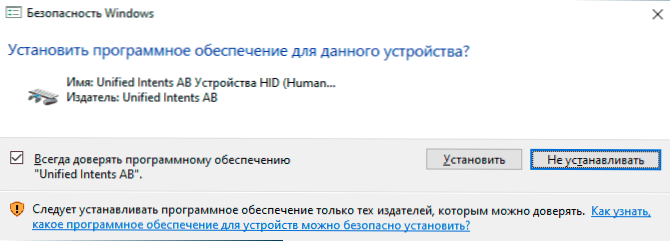
- 4338
- 1350
- Grant Kutch
Многи корисници знају о способности да се рачунар управља са Андроид или иПхоне телефона користећи програм даљинског радне површине, али то можда није увек погодно: на пример, ако само требате само да пребаците нумере у плејеру, смањите или повећавате запремину, Искључите рачунар, док не испред њега - удаљена радна површина није најбоља опција. За овај случај постоје апликације -Ремоте апликације за рачунар и један од најпопуларнијих - обједињених даљинских.
У овој прегледу о употреби обједињене даљинске апликације на телефону као даљински управљач за рачунар или лаптоп: Виндовс, Мац ОС и Линук су подржани, као даљински управљач - Андроид и ИОС уређај, а већина функција је Доступно бесплатно. Такође може бити занимљиво: даљински управљач из телефона, необичне методе за коришћење Андроида.
Инсталациони обједињени даљински
Пре него што наставите са употребом удаљености за даљинско управљање у обједињеном даљинском даљинском даљину, морат ћете инсталирати апликацију на сам паметне телефону, као и на рачунару:
- Да бисте преузели део сервера на рачунар или лаптоп са подржаним ОС-ом, користите званичну веб страницу ХТТПС: // ВВВ.Униефинеремоте.Цом / довнлоад. Инсталација није тешка, обично је довољно за употребу подразумеваних параметара и омогућити инсталацију одговарајућег управљачког програма.
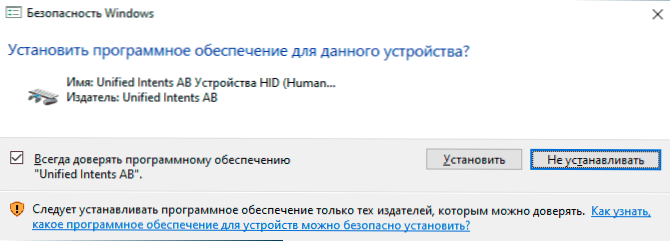
- За телефон преузмите обједињену даљинску апликацију са плаи маркета (хттпс: // Плаи.Гоогле.ЦОМ / Сторе / Аппс / Детаљи?Ид = цом.Релмтецх.Даљинац) или Апп Сторе.
Након инсталације на свим уређајима можете да наставите, једини захтев: Оба уређаја морају бити повезана са једном Ви-Фи мрежом или да постоји Блуетоотх веза између њих.
Напомена: За било какве проблеме са прикључком и у присуству антивируси треће стране или заштитни зидови и на рачунару и на телефону покушајте да их привремено искључите и проверите да ли ће то решити проблем.
Користећи обједињени даљинац за контролу рачунара са телефона
Након што је потребно све што вам је потребно, прво покретање и употреба обједињеног даљинског управљача изгледаће на следећи начин:
- Покрећемо апликацију на телефону: У првом кораку ће вам бити понуђена да унесете Гоогле налог, али то није неопходно (можете да кликнете "Прескочи овај корак"). Одмах након тога, било листе рачунара са обједињеним даљинским управљачем, који се може повезати или ако је један рачунар један, веза ће се аутоматски приказати.
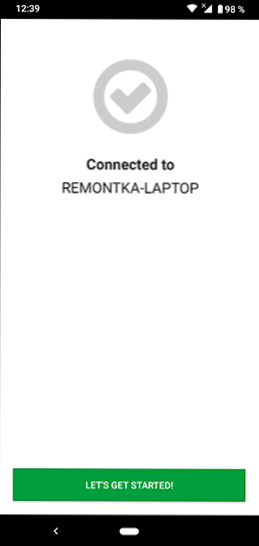
- Наћи ћете се на главном екрану апликације, где се сакупљају могуће функције даљинског управљача, што ће се даље разматрати даље.
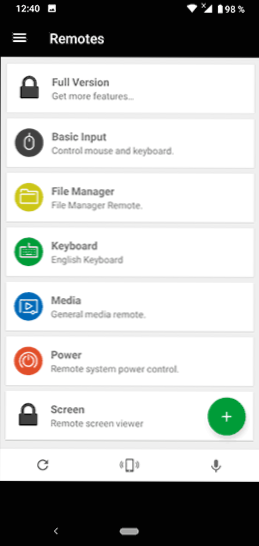
- Ако кликнете на икону плус, на пример, можете да додате нове "даљинске контроле" да бисте управљали медијским плејером ВЛЦ-а, почетак менија "Старт" (елементи које сам навео су бесплатни, али део Додатни контролни елементи потребни су за куповину пуне обједињене даљинске лиценце).
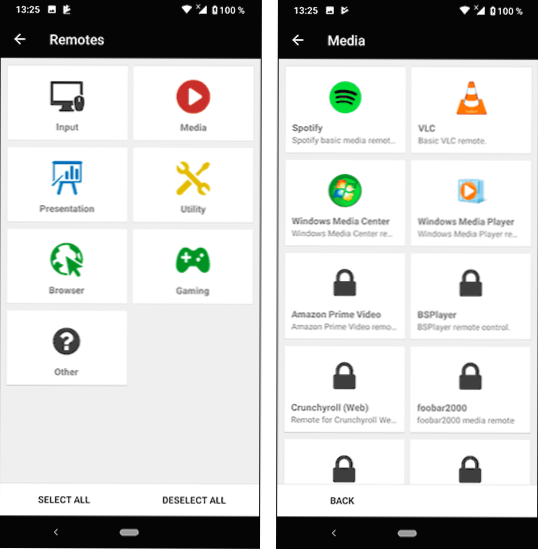
- У слободној верзији, повремено ћете видети поруку са предлогом за куповину пуне верзије, као и на слици испод, само кликните на "Прескочи и настави".
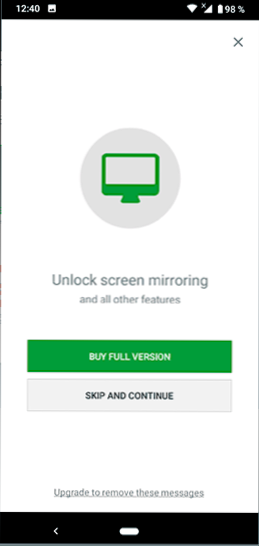
Саме контроле, упркос чињеници да је руски језик интерфејса у обједињеном даљинском даљину одсутан, прилично су једноставни:
- Основни унос - Само екран за контролу миша (за десни клик - притиском на два прста), могуће је покренути виртуелну тастатуру и подесити јачину звука из њега.
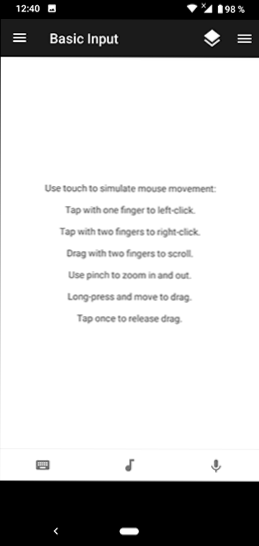
- Управитељ датотека - Датотеке на вашем рачунару. Када бирате датотеку, он се покреће прецизно на рачунару, а не на телефону.
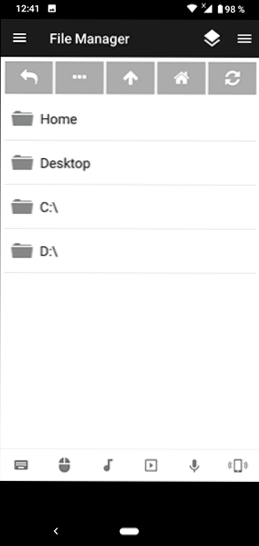
- Тастатура - тастатура.
- Медији - Алати за управљање играњем медијских датотека.
- Снага - Искључивање, поново покрените, изађите из система, закључавање удаљеног рачунара.
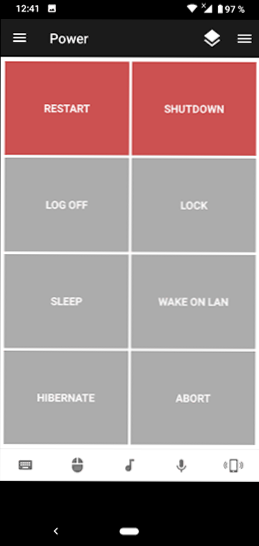
- Екран - Погледајте даљински екран (бесплатно).
Такође на рачунару у којем ћете обједињени удаљени сервер видети одговарајућу икону у области обавештења, у складу са десним кликом на који је мени отворен. Ако изаберете "менаџер" у њему, обједињене удаљене поставке отвориће се у прегледачу. Овде, на пример, можете да онемогућите или конфигуришете "даљинске команде" за различите апликације.
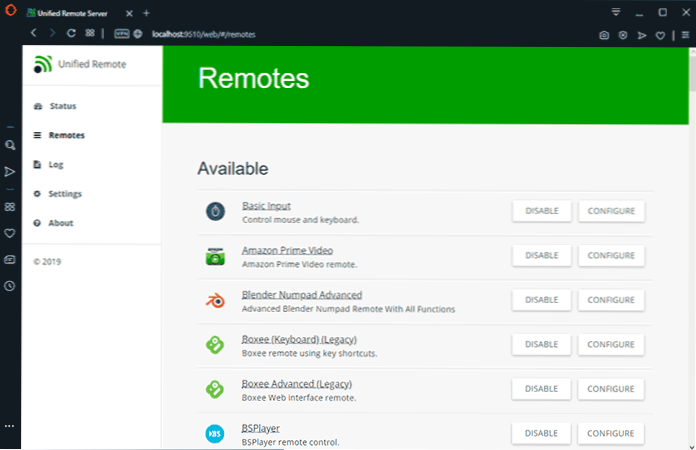
Ако отворите "клијент", менаџмент се отвори као клијент, укључујући прилику да користи контролне елементе у оквиру прегледача. Чини се да је менаџмент могуће између разних рачунара, а не само са телефона, али нисам имао прилику да проверим и проверим методе везе за то.
Опћенито, апликација је прикладна, посебно ако увече немате жељу да устанете и приђете рачунару који изгуби нешто или обавља и друге задатке. Може се препоручити за употребу.
- « Грешка 0кЦ00Д36Ц4 Када репродукујете видео у систему Виндовс 10
- Како преузети Виндовс 10 ИСО слику са Мицрософтовог веб локација - 4 начина »

